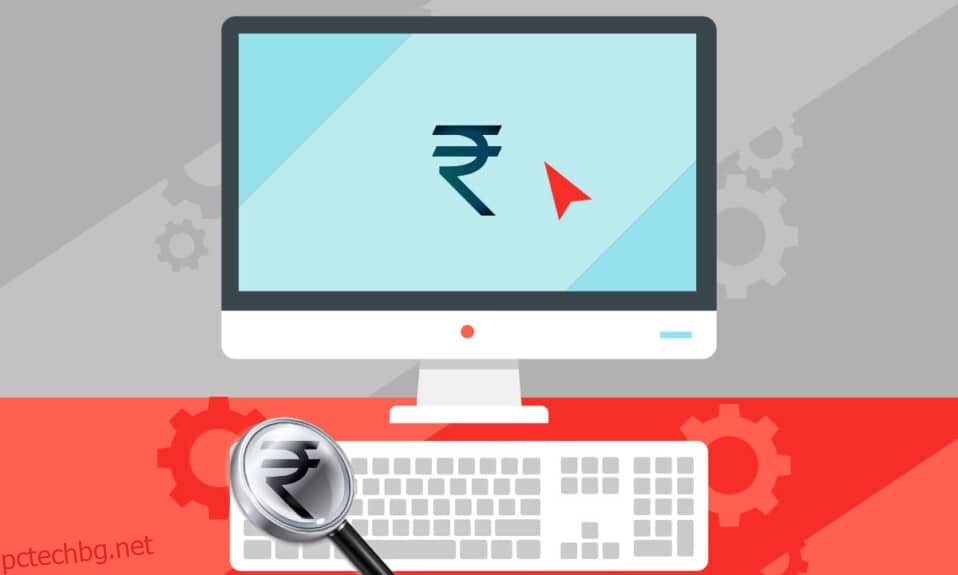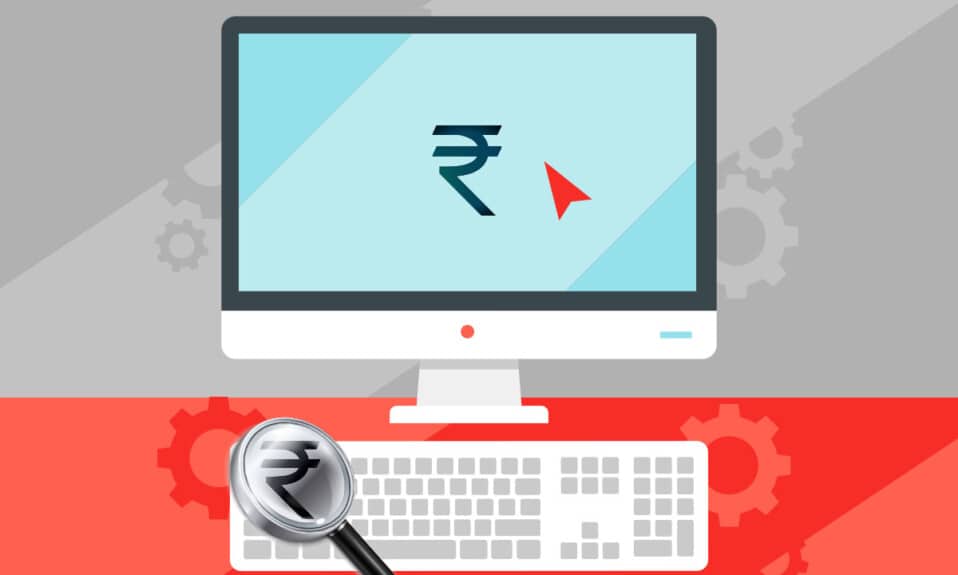
Рупията е една от древните валути в света, като в момента различни страни я използват като официална валута. Индия е страната, където тази валута произхожда от древни времена и това е страната, която има символа ₹ за нея. Първоначалният валутен символ за рупии в Индия беше просто съкращение, изписано като Rs., но преди няколко години се появи новият знак за рупия, написан като ₹. Сега можете да видите този символ навсякъде, от това върху монетите и банкнотите до показването му в големите уебсайтове за онлайн пазаруване и маркетинг. Въпреки това, много хора намират за объркващо да го използват на клавиатурата на своите компютри и лаптопи. И така, в тази статия ще научите как да въведете символ на рупия на клавиатурата. Прочетете статията до края, за да научите как да пишете символ на индийска рупия ₹ с клавиатура на Windows 10.

Съдържание
Как да въведете символ на рупия на клавиатурата на Windows 10
По-рано потребителите трябваше да използват някои ad-hoc решения на трети страни, за да преглеждат и използват символа ₹, тъй като Windows не го поддържаше. Но по-късно Windows започна да пуска актуализации, за да използва този символ чрез клавишни комбинации. И от доста време този ₹ и други символи бяха достъпни за потребителите за използване чрез клавишни комбинации и други кодове в системата. И все пак много потребители нямат представа как да използват клавишната комбинация със символ на рупия в Windows 10. Прочетете и следвайте внимателно предстоящите методи и стъпки, за да научите как да използвате символа на рупия в клавиатурата.
Метод 1: Изтеглете символ на рупия чрез настройки
Можете да изтеглите и инсталирате символа рупия на вашата Windows система, като следвате стъпките по-долу.
1. Натиснете едновременно клавишите Windows + I, за да отворите настройките.
2. Щракнете върху Време и език от левия панел.
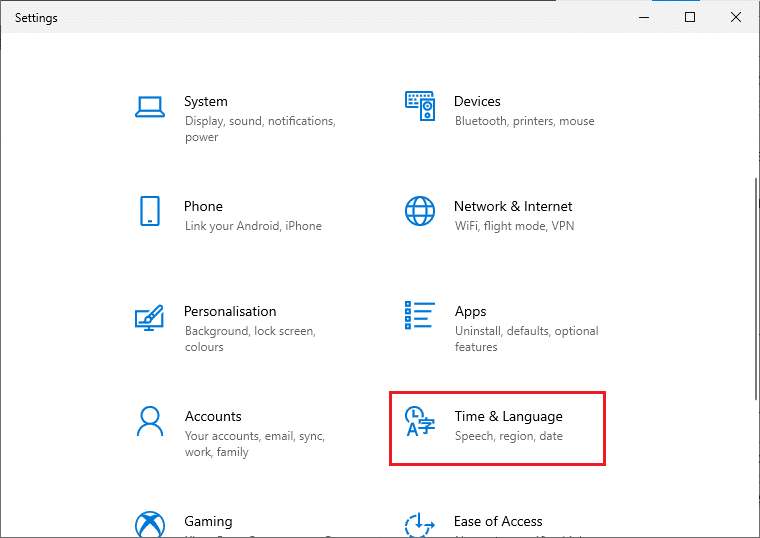
3. Щракнете върху опцията Език от левия панел.
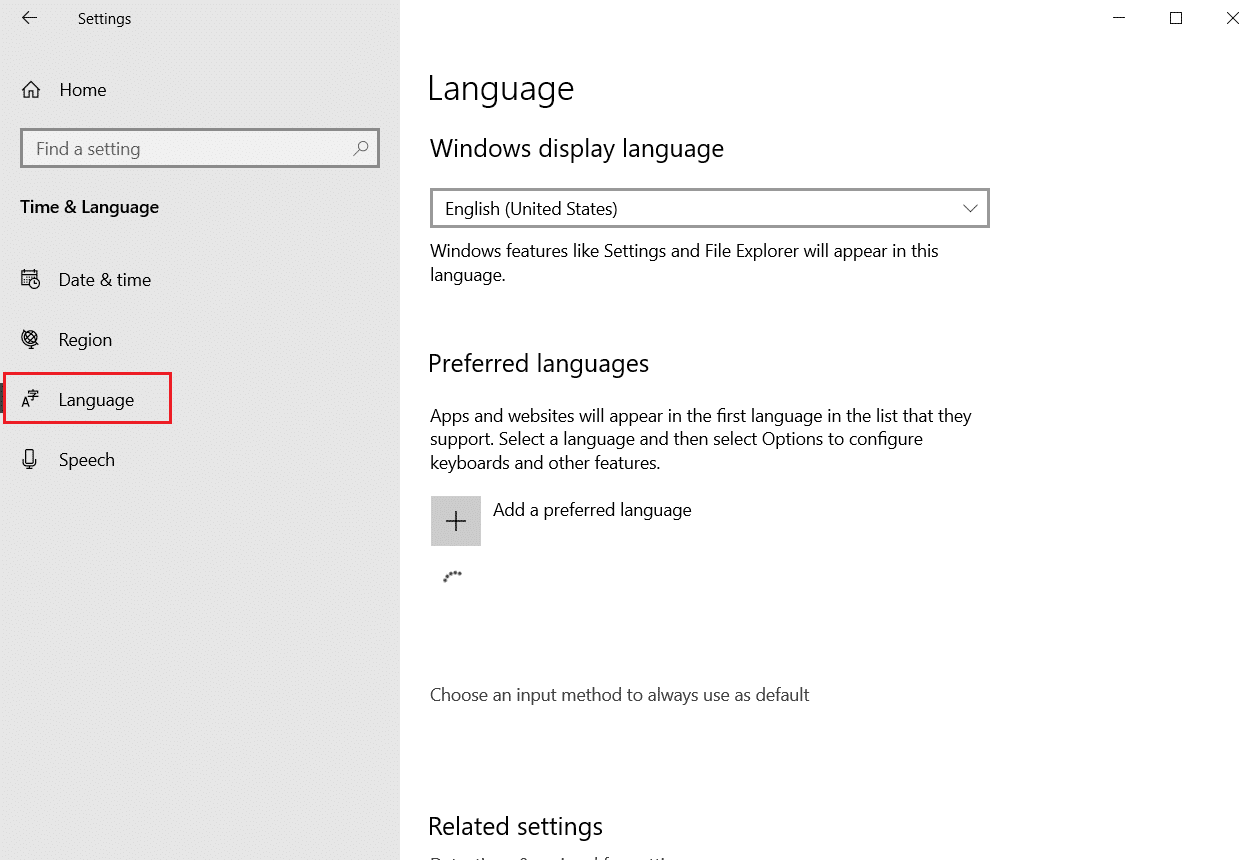
4. В десния прозорец щракнете върху Добавяне на езикова опция, както е показано по-долу.
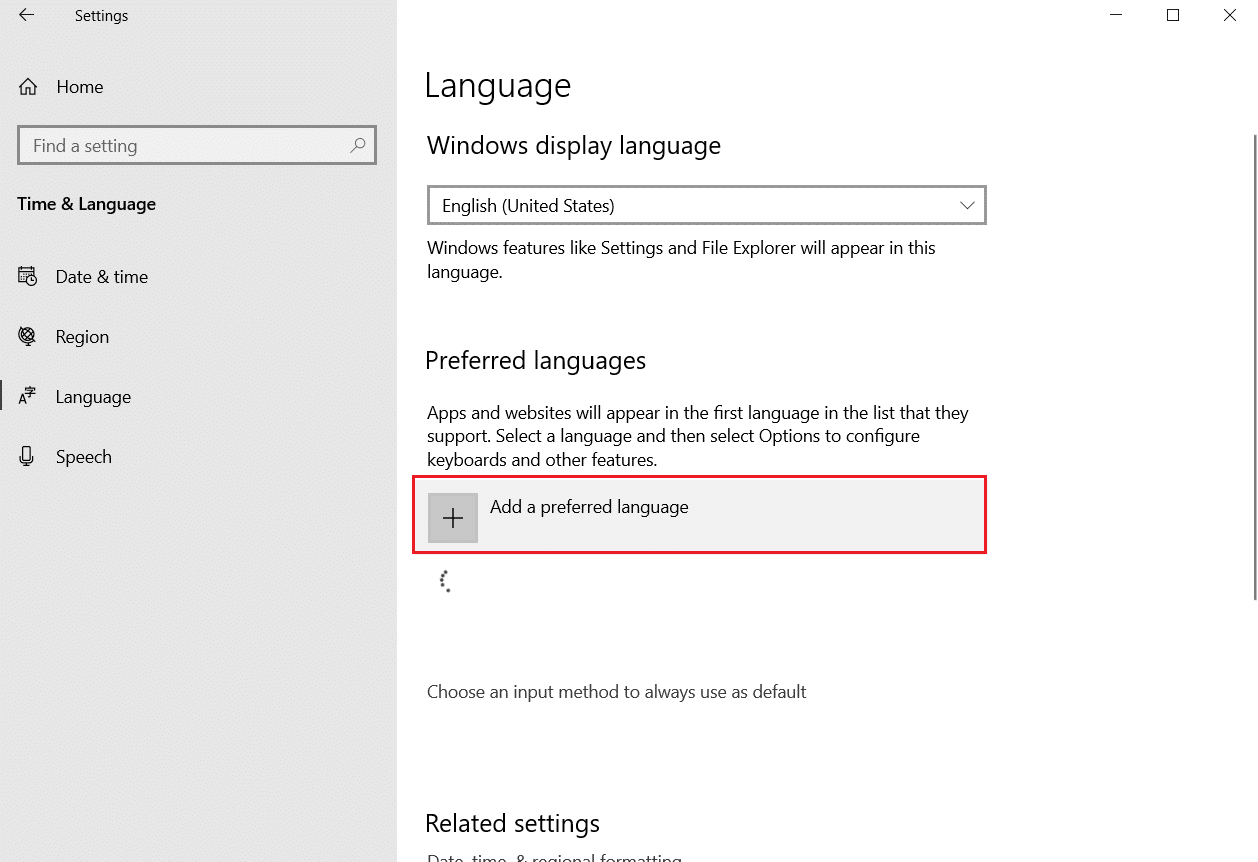
5. Въведете английски в полето за търсене и кликнете върху него.
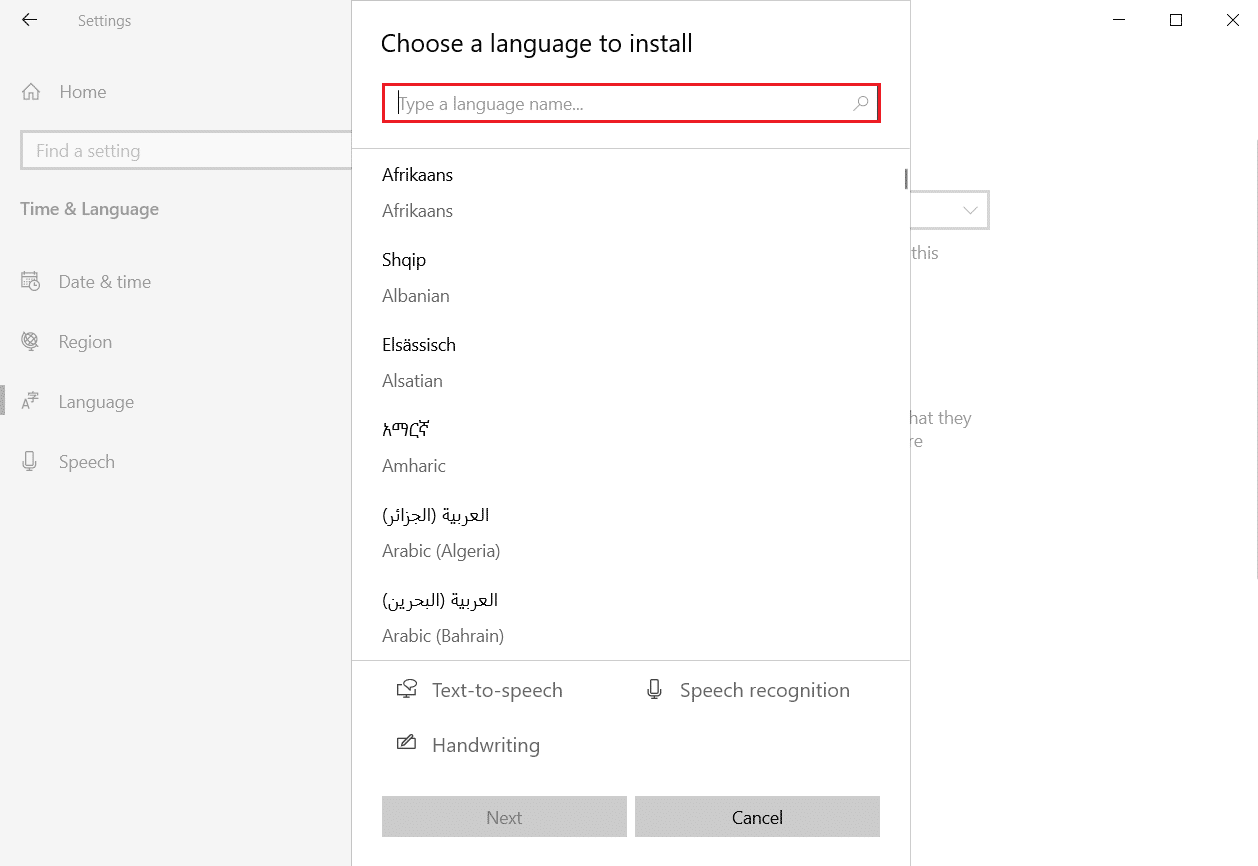
6. Сега изберете опцията Английски (Индия) под Английски, както е показано.
7. Сега опцията за английски (Индия) ще се появи под секцията Регион и език. Щракнете върху Опции от английски (Индия), както е показано по-долу.
8. Под Опции за език щракнете върху опцията Изтегляне за всичките три опции в списъка:
- Основно писане
- Почерк
- Реч
Забележка: Можете да пропуснете тази стъпка за изтегляне, ако искате да използвате само символа ₹. Можете обаче да изтеглите тези пакети, за да получите други настройки за форматиране, достъпни чрез това за индийски потребители.
Сега индийските английски пакети се изтеглят със символа на рупия. Прочетете следващия метод, за да знаете как да използвате клавишна комбинация със символ на рупия в Windows 10.
Метод 2: Използвайте клавишни комбинации
Можете също да използвате клавишни комбинации, за да въведете символа за рупия в Microsoft Word, Excel или друг софтуер на Windows OS. За да знаете как да въведете символ на рупия на клавиатурата в Microsoft Word с клавишни комбинации, следвайте стъпките по-долу.
1. Натиснете заедно клавишите Windows + интервал на клавиатурата си, за да превключите на английски (Индия) или щракнете върху Английски (Индия) от десния ъгъл на лентата на задачите.
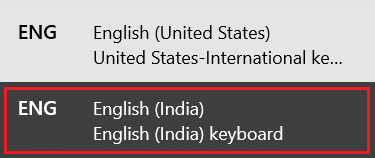
2. Натиснете клавиша Windows, въведете Microsoft Word и щракнете върху Отвори.
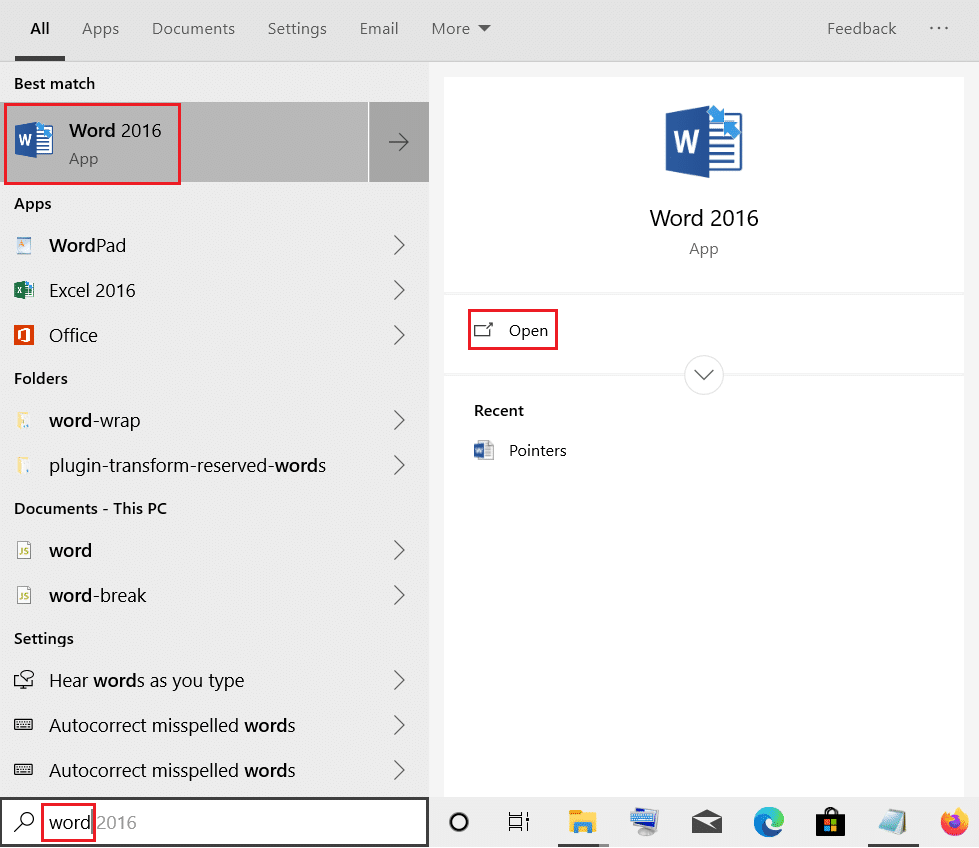
3. Щракнете върху празния документ, за да го отворите.
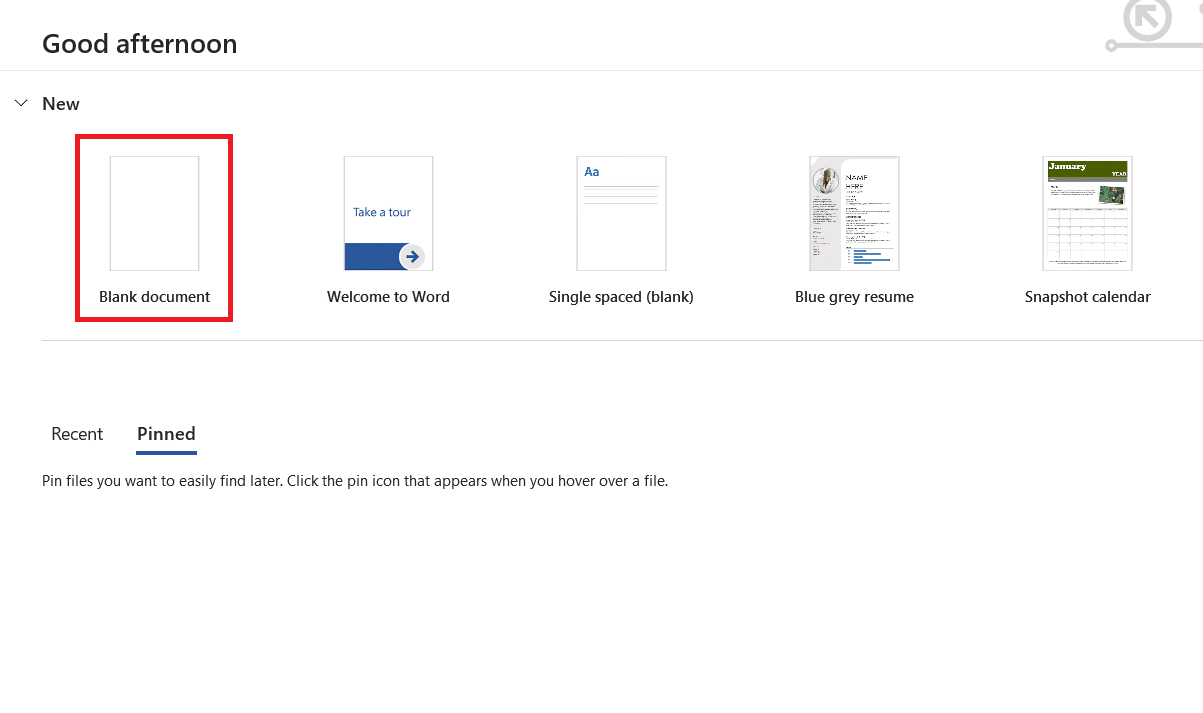
4. Натиснете клавишите Ctrl + Alt + 4 или Ctrl + Alt + $ едновременно от клавиатурата, за да въведете символа ₹, както е показано по-долу. Можете също да използвате клавишите Alt Gr + 4 или Alt Gr + $ заедно, за да въведете символа ₹.
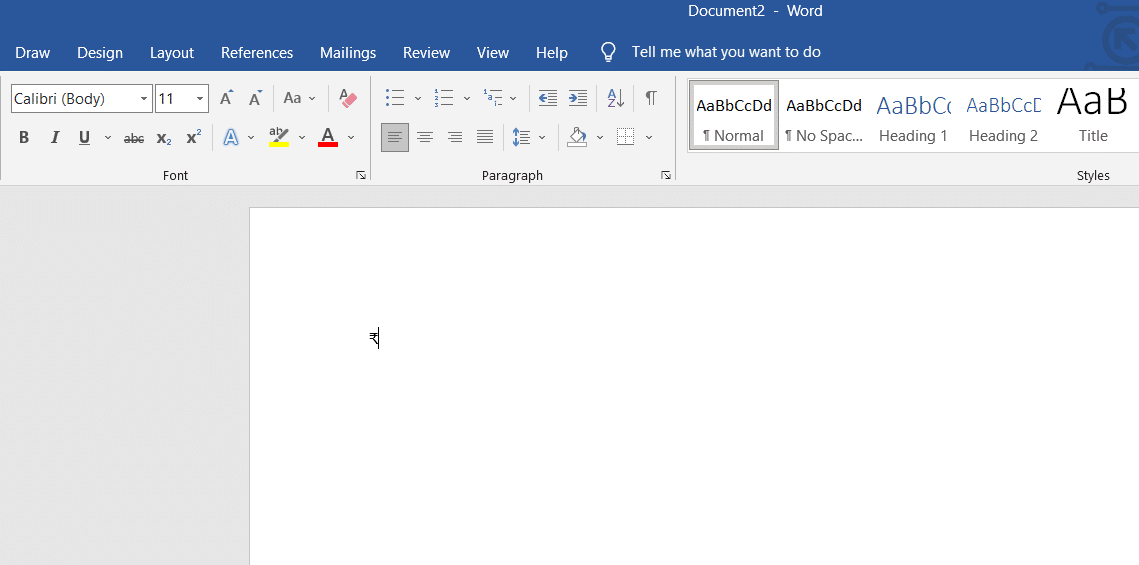
Метод 3: Използвайте Alt кодове за бърз достъп
На разположение на потребителите са също Alt кодове за бърз достъп за въвеждане на няколко символа в системата с лекота. И можете да използвате някои от тези кодове, за да въведете символа ₹. Използвайте посочените по-долу алтернативни кодове за бърз достъп, за да знаете как да напишете символ на индийска рупия ₹ с клавиатура.
- Можете да натиснете клавишите Alt + 8377 едновременно от цифровата клавиатура от дясната страна на клавиатурата, за да въведете символа ₹.
- Също така, можете първо да въведете 20B9 и след това да натиснете клавишите Alt + X заедно на клавиатурата, за да напишете лесно символа ₹.
Тези Alt кодове за бърз достъп са много полезни за въвеждане на символа ₹. Те обаче не могат да се използват в други документи, освен документи на Microsoft като Word, PowerPoint, Excel и др. Все пак можете бързо да копирате и поставите символа ₹ от тези документи на Microsoft и в другите документи.
Метод 4: Използвайте десетични или шестнадесетични кодове на Escape Entity
Десетичните или шестнадесетични escape кодове на обекти се използват за въвеждане на различни символи в уеб документи като HTML, JavaScript, CSS и др. Можете да използвате следните кодове на обекти, за да напишете символа ₹ във всеки уеб документ.
-
8377 се използва за десетичен знак, а 20B9 се използва за шестнадесетични кодове на обекти за въвеждане на символа ₹.
- Можете да използвате десетичен код ₹ HTML обект и шестнадесетичен код ₹ HTML обект, за да въведете символа ₹ в уеб документите.
- Шестнадесетичният код 20B9; се използва за CSS документи, а u20B9 се използва за JavaScript документи за въвеждане на символа ₹.
Сега нека разгледаме примерите за код за CSS и HTML документи, за да използваме символа на индийска рупия на клавиатурата.
li:before {
content:20B9;
font-family:Arial;
}
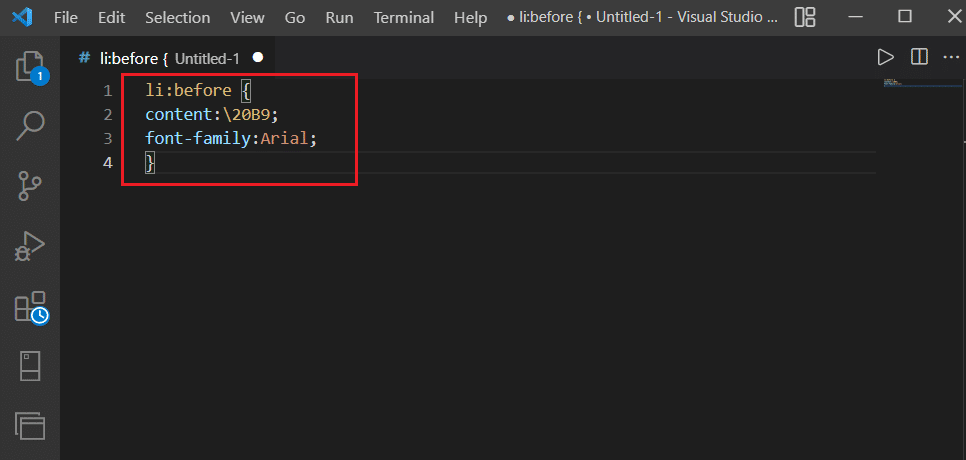
<span>₹</span> <span>₹</span>
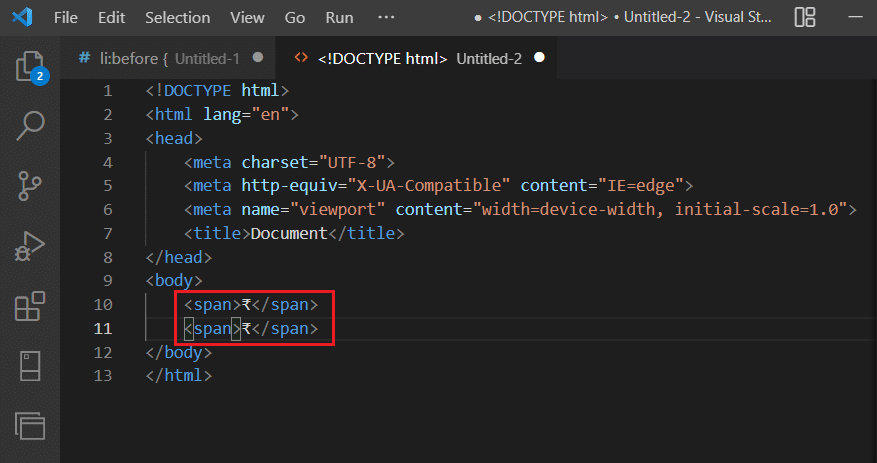
Професионален съвет: Как да въвеждате символи на рупии на индийски регионални езици
Освен Индия, страни като Шри Ланка, Пакистан, Индонезия, Непал, Малдивите, Мавриций и Сейшелите използват валутата на рупията като официална. Въпреки това, има регионални езици в Индия, които имат свой собствен символ на рупия за Windows. По-долу са някои от тях:
Име на символа
Символ на рупия
Алтернативни кодове (Windows)
Знак за рупия
₨
Alt + 8360
Знак за тамилска рупия
௹
Alt + 3065
Знак на гуджарати рупия
૱
Alt + 2801
Знак за бенгалска рупия
৳
Alt + 2547
***
И така, това е как да въведете символ на рупия на клавиатурата с клавиши за бърз достъп и Alt кодове в системата на Windows. Можете да ни уведомите за всякакви запитвания или предложения относно тази или друга тема, за която искате да направим статия. Пуснете ги в секцията за коментари по-долу, за да прочетем.